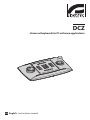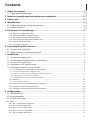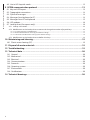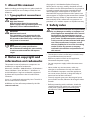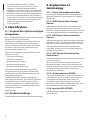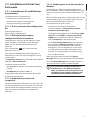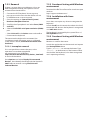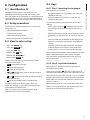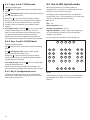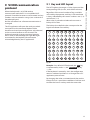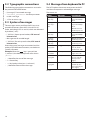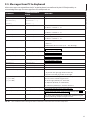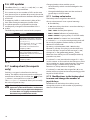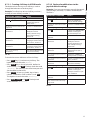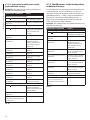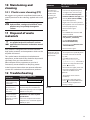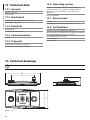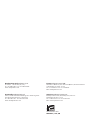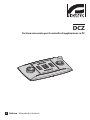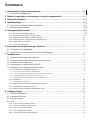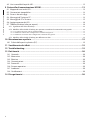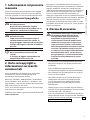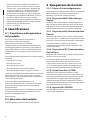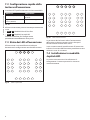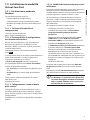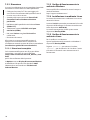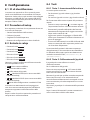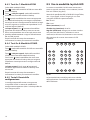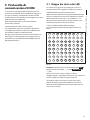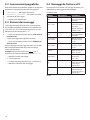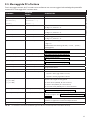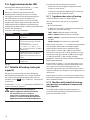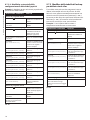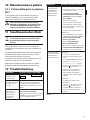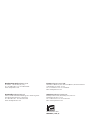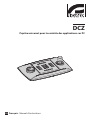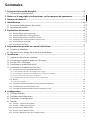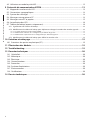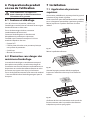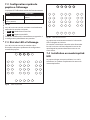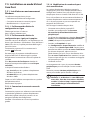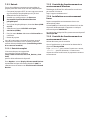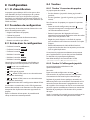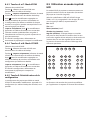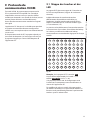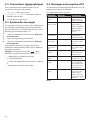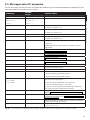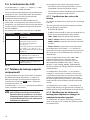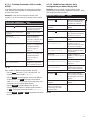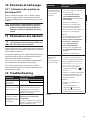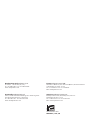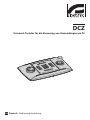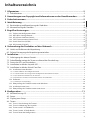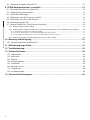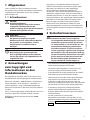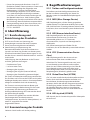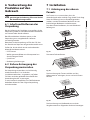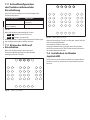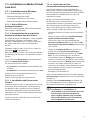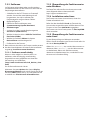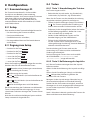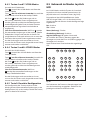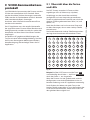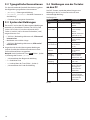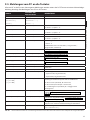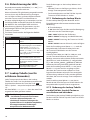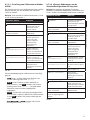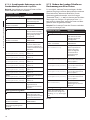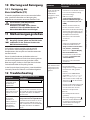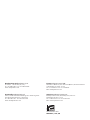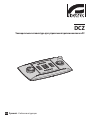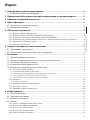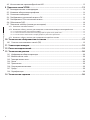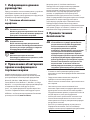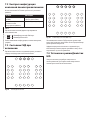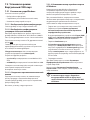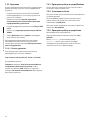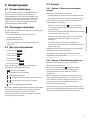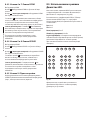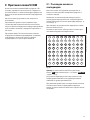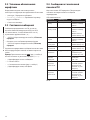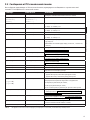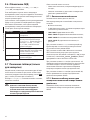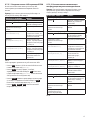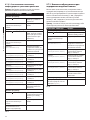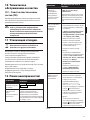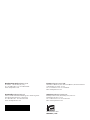La page est en cours de chargement...
La page est en cours de chargement...
La page est en cours de chargement...
La page est en cours de chargement...
La page est en cours de chargement...
La page est en cours de chargement...
La page est en cours de chargement...
La page est en cours de chargement...
La page est en cours de chargement...
La page est en cours de chargement...
La page est en cours de chargement...
La page est en cours de chargement...
La page est en cours de chargement...
La page est en cours de chargement...
La page est en cours de chargement...
La page est en cours de chargement...
La page est en cours de chargement...
La page est en cours de chargement...
La page est en cours de chargement...
La page est en cours de chargement...
La page est en cours de chargement...
La page est en cours de chargement...
La page est en cours de chargement...

MNVCDCZ_1943_EN
Headquarters Italy Videotec S.p.A.
Via Friuli, 6 - I-36015 Schio (VI) - Italy
Tel. +39 0445 697411 - Fax +39 0445 697414
Email: [email protected]
France Videotec France SARL
Immeuble Le Montreal, 19bis Avenue du Québec, ZA de Courtaboeuf
91140 Villebon sur Yvette - France
Tel. +33 1 60491816 - Fax +33 1 69284736
Email: info.fr@videotec.com
Asia Pacific Videotec (HK) Ltd
Flat 8, 19/F. On Dak Industrial Building, No. 2-6 Wah Sing Street
Kwai Chung, New Territories - Hong Kong
Tel. +852 2333 0601 - Fax +852 2311 0026
Email: info.hk@videotec.com
Americas Videotec Security, Inc.
Gateway Industrial Park, 35 Gateway Drive, Suite 100
Plattsburgh, NY 12901 - U.S.A.
Tel. +1 518 825 0020 - Fax +1 518 825 0022
Email: info.usa@videotec.com
www.videotec.com
La page est en cours de chargement...
La page est en cours de chargement...
La page est en cours de chargement...
La page est en cours de chargement...
La page est en cours de chargement...
La page est en cours de chargement...
La page est en cours de chargement...
La page est en cours de chargement...
La page est en cours de chargement...
La page est en cours de chargement...
La page est en cours de chargement...
La page est en cours de chargement...
La page est en cours de chargement...
La page est en cours de chargement...
La page est en cours de chargement...
La page est en cours de chargement...
La page est en cours de chargement...
La page est en cours de chargement...
La page est en cours de chargement...
La page est en cours de chargement...
La page est en cours de chargement...

MNVCDCZ_1943_IT
Headquarters Italy Videotec S.p.A.
Via Friuli, 6 - I-36015 Schio (VI) - Italy
Tel. +39 0445 697411 - Fax +39 0445 697414
Email: [email protected]
France Videotec France SARL
Immeuble Le Montreal, 19bis Avenue du Québec, ZA de Courtaboeuf
91140 Villebon sur Yvette - France
Tel. +33 1 60491816 - Fax +33 1 69284736
Email: info.fr@videotec.com
Asia Pacific Videotec (HK) Ltd
Flat 8, 19/F. On Dak Industrial Building, No. 2-6 Wah Sing Street
Kwai Chung, New Territories - Hong Kong
Tel. +852 2333 0601 - Fax +852 2311 0026
Email: info.hk@videotec.com
Americas Videotec Security, Inc.
Gateway Industrial Park, 35 Gateway Drive, Suite 100
Plattsburgh, NY 12901 - U.S.A.
Tel. +1 518 825 0020 - Fax +1 518 825 0022
Email: info.usa@videotec.com
www.videotec.com
La page est en cours de chargement...

FR - Francais - Manuel d'instructions
3
Sommaire
FRANÇAIS
1 À propos de ce mode d’emploi .................................................................................... 5
1.1 Conventions typographiques ............................................................................................................................ 5
2 Notes sur le copyright et informations sur les marques de commerce .................... 5
3 Normes de securité ....................................................................................................... 5
4 Identification ................................................................................................................ 6
4.1 Description et désignation du produit ........................................................................................................... 6
4.2 Marquage du produit............................................................................................................................................ 6
5 Explication des termes ................................................................................................. 6
5.2.1 Pilote et fichier de configuration ...................................................................................................................................... 6
5.2.2 Dispositif MSD (Mass Storage Device) ............................................................................................................................ 6
5.2.3 Dispositif HID (Human Interface Device) ....................................................................................................................... 6
5.2.4 Dispositif CDC (Communication Device Class) ............................................................................................................ 6
5.2.5 Virtual com port (VCOM) ..................................................................................................................................................... 6
5.2.6 Joystick HID (JOYHID) ........................................................................................................................................................... 6
6 Préparation du produit en vue de l’utilisation ........................................................... 7
6.1 Contenu et déballage ........................................................................................................................................... 7
6.2 Élimination sans danger des matériaux d’emballage ............................................................................... 7
7 Installation .................................................................................................................... 7
7.1 Application du panneau supérieur ................................................................................................................. 7
7.2 Configuration rapide du pupitre a l'allumage ............................................................................................. 8
7.3 État des LED a l'allumage ..................................................................................................................................... 8
7.4 Installation en mode Joystick HID .................................................................................................................... 8
7.5 Installation en mode Virtual Com Port ........................................................................................................... 9
7.5.1 Installation en environnement Windows ...................................................................................................................... 9
7.5.1.1 Prélèvement du fichier de configuration en ligne ........................................................................................................................... 9
7.5.1.2 Prélèvement du fichier de configuration pas signé par le pupitre ............................................................................................ 9
7.5.1.3 Connexion et reconnaissance du pupitre .......................................................................................................................................... 9
7.5.1.4 Modification du numéro de port série avec Windows ................................................................................................................... 9
7.5.2 Retrait ......................................................................................................................................................................................10
7.5.2.1 Retrait incomplet ....................................................................................................................................................................................... 10
7.5.3 Contrôle de fonctionnement en environnement Windows .................................................................................10
7.5.4 Installation en environnement Linux ............................................................................................................................ 10
7.5.5 Contrôle de fonctionnement en environnement Linux ......................................................................................... 10
8 Configuration .............................................................................................................. 11
8.1 ID d’identification ................................................................................................................................................. 11
8.2 Procédure de configuration ..............................................................................................................................11
8.3 Entrée dans la configuration ............................................................................................................................11
8.4 Touches ....................................................................................................................................................................11
8.4.1 Touche 1: Inversion du pupitre ........................................................................................................................................ 11
8.4.2 Touche 3: Calibrage du joystick ....................................................................................................................................... 11
8.4.3 Touches 4 et 7: Mode VCOM ............................................................................................................................................. 12
8.4.4 Touches 5 et 8: Mode JOYHID ..........................................................................................................................................12
8.4.5 Touche 9: Réinitialisation de la configuration ............................................................................................................ 12

FR - Francais - Manuel d'instructions
4
8.5 Utilisation en mode Joystick HID .................................................................................................................... 12
9 Protocole de communication VCOM .........................................................................13
9.1 Mappe des touches et des LED .......................................................................................................................13
9.2 Conventions typographiques ..........................................................................................................................14
9.3 Syntaxe des messages ........................................................................................................................................14
9.4 Messages entre pupitre et PC ..........................................................................................................................14
9.5 Messages entre PC et pupitre ..........................................................................................................................15
9.6 Actualisation des LED .........................................................................................................................................16
9.7 Tableau de lookup (experts uniquement) ................................................................................................... 16
9.7.1 Signification des valeurs de lookup ...............................................................................................................................16
9.7.2 Modification du tableau de lookup pour déplacer et changer le numéro des touches joystick ............16
9.7.2.1 Création de touches shift en mode VCOM ....................................................................................................................................... 17
9.7.2.2 Modifications réduites de la configuration par défaut du joystick .........................................................................................17
9.7.2.3 Modifications importantes de la configuration par défaut du joystick ................................................................................. 18
9.7.3 Modification du tableau de lookup pour définir les touches alias ..................................................................... 18
10 Entretien et nettoyage ............................................................................................. 19
10.1 Entretiens des parties en plastique (PC) ....................................................................................................19
11 Élimination des déchets ........................................................................................... 19
12 Troubleshooting ....................................................................................................... 19
13 Données techniques ................................................................................................ 20
13.1 Généralités ...........................................................................................................................................................20
13.2 Mécanique ............................................................................................................................................................20
13.3 Électrique ..............................................................................................................................................................20
13.4 Communications ................................................................................................................................................ 20
13.5 Protocoles ............................................................................................................................................................. 20
13.6 Système d’exploitation ....................................................................................................................................20
13.7 Environnement ................................................................................................................................................... 20
13.8 Certifications ........................................................................................................................................................20
14 Dessins techniques ................................................................................................... 20

FR - Francais - Manuel d'instructions
5
1 À propos de ce mode
d’emploi
Avant d’installer et d’utiliser cet appareil, veuillez
lire attentivement ce mode d’emploi. Conservez-le à
portée de main pour pouvoir vous y reporter en cas
de besoin.
1.1 Conventions typographiques
g
DANGER!
Risque élevé.
Risque de choc électrique. Sauf indication
contraire, sectionner l’alimentation avant
de procéder à toute opération.
g
ATTENTION!
Risque moyen.
Opération extrêmement importante en vue
d’un fonctionnement correct du système;
lire avec attention les opérations indiquées
et s’y conformer rigoureusement.
j
REMARQUE
Description des caractéristiques du
système.
Il est conseillé de procéder à une
lecture attentive pour une meilleure
compréhension des phases suivantes.
2 Notes sur le copyright
et informations sur les
marques de commerce
Les noms de produit ou de sociétés cités sont des
marques de commerce ou des marques de commerce
enregistrées.
Microsoft®, Windows® 2000, Windows® XP, Windows®
Server, Windows® Vista, Windows® 7, Windows® 8
et le logo Windows® sont des marques Microsoft
Corporation aux États-Unis ou dans d’autres pays.
Linux® est une marque enregistrée de Linus Torvalds
aux États-Unis ou dans d’autres pays.
USBDView est un software gratuit produit par NirSoft
(www.nirsoft.net).
Copyright (c) 1994 Hewlett-Packard Company.
L'autorisation d'utiliser, de copier, de modifier,
de distribuer et de vendre ce logiciel et la
documentation dans n'importe quel but est accordée
gratuitement par la présente, à condition que l'avis
de copyright susmentionné figure dans toutes les
copies et que l'avis de copyright et ladite autorisation
apparaissent dans la documentation annexe.
Hewlett-Packard Company ne fait aucune déclaration
quant à l'adéquation de ce logiciel à quelque usage
que ce soit. Il est fourni "en l'état", sans garantie
expresse ou implicite.
3 Normes de securité
h
Le producteur décline toute responsabilité
pour les dommages éventuels dus à une
utilisation non appropriée des appareils
mentionnés dans ce manuel. Le fabricant
on réserve en outre le droit d’en modifier
le contenu sans préavis. La documentation
contenue dans ce manuel a été rassemblée
et vérifiée avec le plus grand soin,
cependant, le fabricant ne peut assumer
aucune responsabilité dérivant de l’emploi
de celle là. La même chose vaut pour
chaque personne ou société impliquées
dans la création et la production de ce
manuel.
• L’installation et l’entretien du dispositif doivent
être exclusivement être effectués par un personnel
technique qualifié.
• Sectionner l’alimentation électrique avant toute
intervention technique sur l’appareil.
• Ne pas utiliser de câbles d’alimentation usés ou
endommagés.
• Ne procéder sous aucun prétexte à des
modifications ou des connexions non prévues
dans ce manuel: l’utilisation d’appareils non
adéquats peut comporter des dangers graves pour
la sécurité du personnel et de l’installation.
• Utiliser uniquement des pièces de rechange
d’origine. Les pièces non d’origine peuvent être
source d’incendies, de choc électrique ou autres.
• Avant de procéder à l’installation, contrôler que
le matériel fourni correspond à la commande
et examiner les étiquettes de marquage ("4.2
Marquage du produit", page 6).

FR - Francais - Manuel d'instructions
6
5 Explication des termes
5.2.1 Pilote et fichier de configuration
Le logiciel et le fichier de configuration requis
lors de l’installation pour la reconnaissance d’un
périphérique par le système d’exploitation.
5.2.2 Dispositif MSD (Mass Storage
Device)
Périphérique USB permettant la mémorisation
des données. Le dispositif MSD le plus connu est
le PenDrive USB. Aucun pilote d’installation n’est
nécessaire, le dispositif est directement reconnu par
le système d’exploitation.
5.2.3 Dispositif HID (Human Interface
Device)
Périphérique USB dédié à l’échange d’informations
avec des personnes. La définition comprend entre
autres un clavier PC, une souris, un joystick et les
commandes de jeux vidéo.
Aucun pilote d’installation n’est nécessaire, le
périphérique HID est directement reconnu par le
système d’exploitation.
5.2.4 Dispositif CDC (Communication
Device Class)
Périphérique USB dédié à l’échange d’informations
via voie sérielle.
Lors de la connexion, le périphérique CDC est
reconnu par le système d’exploitation qui l’installe
sans nécessité de pilote (dans le cas de Linux) ou
après lecture d’un fichier de configuration fourni par
le fabricant du périphérique (Windows).
5.2.5 Virtual com port (VCOM)
Dispositif CDC qui émule un port série standard. Il
est géré via une série de techniques standards de
programmation simples et consolidées disponibles
pour la majorité des langages de programmation.
Durant l’installation, le système d’exploitation
Windows exige un fichier de configuration pour
pouvoir reconnaître le dispositif.
5.2.6 Joystick HID (JOYHID)
Joystick USB reconnu comme Joystick standard pour
jeux vidéo.
• Cet appareil est conforme à la Partie 15 de la
réglementation de la FCC (Commission Fédérale
des Communications) Le fonctionnement
de l'appareil est sujet aux deux conditions
suivantes: (1) Cet appareil ne doit pas provoquer
d'interférences nuisibles, et (2) cet appareil doit
accepter toute interférence reçue, y compris
des interférences susceptibles de provoquer un
fonctionnement non désiré. Tout changement ou
modification non expressément approuvé par la
partie responsable des mesures de conformité
peut amener l'utilisateur à se voir interdire l'usage
de l'appareil. FCC ID: 2AAIPDCZ.
4 Identification
4.1 Description et désignation
du produit
DCZ est un pupitre prévu pour le contrôle des
applications sur PC.
Ce pupitre permet de simplifier et rationaliser
considérablement l’interface utilisateur grâce à
l’ajout d’un joystick et d’un jog shuttle au système de
commandes. Sa conception particulière lui permet
d’être utilisé par droitiers et gauchers.
Toute interaction de l’opération avec le pupitre
génère un événement:
• Pression d’une touche;
• Relâchement d’une touche;
• Mouvement du joystick;
• Mouvement du jog dial (rotor interne);
• Mouvement du shuttle ring (bague externe).
Les touches sont complètement indépendantes:
la pression et le relâchement des touches sont
reconnus dans n’importe quelle combinaison. Leur
interprétation est entièrement gérée par l’application.
Le pupitre est équipé d’un avertisseur sonore
interne et d’une rétro-illumination des touches.
Les activations de l’avertisseur sonore et de la
rétro-illumination des touches sont définies par
l’application.
Il peut être relié à un PC simultanément aux
périphériques courants (clavier standard, souris,
joystick de jeux vidéos, etc.)
Brevet en cours.
4.2 Marquage du produit
Voir l’étiquette sur l’extérieur de l’emballage.

FR - Francais - Manuel d'instructions
7
7 Installation
7.1 Application du panneau
supérieur
L'orientation prédéfinie du pupitre prévoit le joystick
à droite et le jog shuttle à gauche.
Cette orientation peut éventuellement être modifiée
en cas d'exigences particulières (opérateur gaucher).
Retirer le panneau supérieur fixé avec du ruban
adhésif.
Fig. 01
Retirer la pellicule inférieure.
Fig. 02
Orienter le pupitre comme désiré et appliquer
le panneau adhésif en évitant qu'il ne touche les
touches.
Fig. 03
Confirmer le choix de l'orientation et du mode de
fonctionnement selon la procédure de sélection
indiquée au prochain paragraphe.
6 Préparation du produit
en vue de l’utilisation
h
Toute modification non approuvée
expressément par le fabricant entraînera
l’annulation de la garantie.
6.1 Contenu et déballage
Lors de la livraison du produit, vérifier que
l’emballage est en bon état et l’absence de tout signe
évident de chute ou d’abrasion.
En cas de dommages évidents, contacter
immédiatement le fournisseur.
Conserver l’emballage en cas de nécessité
d’expédition du produit pour réparation.
Contrôler que le contenu correspond à la liste
matériel indiquée ci-dessous:
• Pupitre DCZ
• Feuilles plates blanches avec panneau plastique
transparent de protection
• Quick Start
• Manuel d'instructions
6.2 Élimination sans danger des
matériaux d’emballage
Le matériel d’emballage est entièrement composé
de matériaux recyclables. Le technicien chargé de
l’installation est tenu de l’éliminer conformément aux
dispositions en matière de collecte sélective et selon
les normes en vigueur dans le pays d’utilisation.
En cas de dysfonctionnement et de retour de matériel
, il est conseillé d’utiliser l’emballage original pour le
transport.

FR - Francais - Manuel d'instructions
8
Fig. 05 Mode Virtual Com Port.
Le pupitre est correctement orienté si la barre des
LED est dirigée vers le haut.
Les touches numériques centrales rétro-illuminées
lors de la mise en service indiquent la version du
micrologiciel et peuvent être nécessaires en cas
d'assistance.
7.4 Installation en mode Joystick
HID
Le pupitre n'exige aucune installation. Lors de la
connexion, le système d'exploitation le reconnaît
automatiquement.
7.2 Configuration rapide du
pupitre a l'allumage
Le pupitre DCZ offre deux modes de fonctionnement:
MODE ÉMULATION
Virtual com port (VCOM). Port série virtuel (par
défaut).
Joystick Human Interface
Device (JOYHID).
Joystick de jeux vidéo.
Tab. 01
Lors de la mise en service, maintenir simultanément
enfoncées les touches suivantes:
• SET + 4 : Mode Virtual Com Port
• SET + 5 : Mode Joystick HID.
Toutes les modifications éventuellement apportées à
la configuration précédente sont perdues.
7.3 État des LED a l'allumage
Lors de la mise en service, les touches rétro-
illuminées indiquent rapidement la configuration
actuelle du pupitre:
Fig. 04 Mode Joystick HID.

FR - Francais - Manuel d'instructions
9
7.5.1.4 Modification du numéro de port
série avec Windows
Le système d’exploitation Windows permet le
mappage des ports série: indépendamment de la
configuration matériel, il est possible d’assigner à
chaque port série un numéro COM allant de 1 à 256.
En cas d’installation en environnement Windows, le
système d’exploitation attribue automatiquement
un n° de port qui peut ne pas correspondre aux
exigences de l’utilisateur.
Pour changer le nombre de port série:
• Connecter et installer le pupitre DCZ.
• Accéder aux configurations du Panneau
de contrôle/Système/Matériel/Gestion
périphériques.
• Sur la liste des périphériques, chercher Ports (COM
et LPT): le port USB CDC serial port emulation
(COMx) correspond au pupitre DCZ.
• Accéder aux Propriétés du port.
• Sur Configurations du port/Avancées modifier le
n° du port sous Numéro port COM. Certains ports
peuvent être définis comme en cours d’utilisation
par d’autres dispositifs, même si ce n’est
généralement pas le cas. En cas de sélection d’un
port en cours d’utilisation faire attention à ce que
d’autres dispositifs (par ex. un modem analogique)
ne l’occupent pas déjà.
• Confirmer et sortir.
Au changement de n° port, le panneau Gestion
périphériques pourrait indiquer l’ancien numéro
COM.
Fermer le panneau Gestion périphériques et le
rouvrir pour vérifier que le numéro a changé.
j
Les pages-écrans d'installation de
Windows® 7 et Windows® 8 sont différentes
entre elles. Pour des instructions détaillées,
accéder à l'adresse http://support.videotec.
com/ et télécharger le document DCZ
Installation.
7.5 Installation en mode Virtual
Com Port
7.5.1 Installation en environnement
Windows
L’installation comprend trois phases:
• Prélèvement du fichier de configuration
• Connexion et reconnaissance du pupitre
• Modification du n° du port série.
7.5.1.1 Prélèvement du fichier de
configuration en ligne
Télécharger le driver à l'adresse:
http://support.videotec.com/ .
7.5.1.2 Prélèvement du fichier de
configuration pas signé par le pupitre
Certaines versions de Windows® ne requièrent pas un
driver signé (Windows® XP, Windows® Vista, Windows®
2000.) Dans ces cas, le pilote peut être téléchargé à
partir du clavier.
Connecter le pupitre au PC en maintenant la
touche ESC enfoncée.
De cette façon, le pupitre est identifié comme
dispositif MSD lors du démarrage: le système
d’exploitation la reconnaît en utilisant le pilote de
système.
Dans Ressources de l’ordinateur chercher le
dispositif correspondant (défini comme Disque
amovible).
Le dispositif contient deux fichiers:
• xp_vista.inf pour les systèmes d’exploitation
Windows Xp et Vista;
• win2000.inf pour le système d’exploitation
Windows 2000.
Copier sur le PC le fichier correspondant au système
d’exploitation utilisé.
Déconnecter le pupitre.
7.5.1.3 Connexion et reconnaissance du
pupitre
Connecter le pupitre sans enfoncer aucune touche.
La procédure guidée du système d’exploitation
demande le pilote: indiquer le parcours où est
enregistré le fichier de configuration.
Procéder à l’installation en suivant la procédure
guidée.

FR - Francais - Manuel d'instructions
10
7.5.3 Contrôle de fonctionnement en
environnement Windows
Télécharger le fichier Test software for virtual com
port mode à l'adresse:
http://support.videotec.com/ .
7.5.4 Installation en environnement
Linux
Pupitre compatible environnement Linux sans
nécessité de pilote.
Lancer lsusb sur le terminal pour obtenir la liste des
dispositifs USB connectés: le pupitre est indiqué
comme dispositif 204F:0101.
Le pupitre est géré par le file system comme dispositif
/dev/ttyACM0.
7.5.5 Contrôle de fonctionnement en
environnement Linux
Utiliser Minicom pour le contrôle.
Ouvrir l’application sur le terminal et demander le
dispositif /dev/ttyACM0.
Taper [Buzzer+] pour activer l’avertisseur sonore,
[Buzzer-] pour le désactiver. Si l’avertisseur
sonore est activé et désactivé, le pupitre est reconnu
et fonctionne.
7.5.2 Retrait
En cas d’installation incorrecte ou incomplète, le
pupitre peut être retiré de la liste des périphériques.
• Connecter le pupitre DCZ. Un message peut avertir
que l’installation du périphérique n’a pas été
effectuée du fait d’une erreur.
• Accéder aux configurations du Panneau
de contrôle/Système/Matériel/Gestion
périphériques.
• Sur la liste des périphériques, chercher Ports (COM
et LPT):
• Sélectionner le port USB CDC serial port
emulation (COMx).
• Dans le menu Action sélectionner Désinstaller et
confirmer.
• Retirer le pupitre.
Lors de la connexion suivante du pupitre, toute la
séquence d’installation est à nouveau proposée
comme décrit précédemment (Installation guidée
d’un nouveau matériel).
7.5.2.1 Retrait incomplet
Si le retrait du port est impossible
ou incomplet, utiliser USBDView
(http://www.nirsoft.net/utils/usb_devices_view.
html)
pour la désinstallation du dispositif.
Dans Options activer Display Disconnected Devices
et identifier le dispositif comme VendorID 204f. Le
sélectionner et le retirer avec File/Uninstall Selected
Devices.

FR - Francais - Manuel d'instructions
11
8.4 Touches
8.4.1 Touche 1: Inversion du pupitre
Le pupitre peut être utilisé:
• Par des droitiers (joystick à droite, jog shuttle à
gauche);
• Par des gauchers (joystick à gauche, jog shuttle à
droite).
Pour l’inversion du pupitre par rapport à la position
actuelle:
• Entrer en mode configuration et taper 1 .
Le pupitre enregistre la configuration et revient à
son fonctionnement normal.
• Retirer le panneau des légendes en faisant
attention aux languettes de fixation et le réinstaller
après l’avoir fait pivoter à 180°.
• Régler les pieds d’appui sur le fond du pupitre
pour maintenir une inclinaison correcte sur le plan
d’appui.
• Retirer délicatement le câble USB du fond du
pupitre et le réinsérer dans le serpentin pour éviter
qu’il ne gêne l’opérateur.
L’inversion du pupitre est totalement transparente
pour l’application PC qui ne doit pas être modifiée.
La direction du pupitre peut également
être déterminée par les commandes VCOM
[Orientation+] et [Orientation-].
8.4.2 Touche 3: Calibrage du joystick
Le joystick peut être calibré en cas de
dysfonctionnement.
Pour cela:
Entrer en mode configuration et taper 3 . Les
LED centrales du pupitre montrent une séquence
d’animation durant toute la phase de calibrage.
Déplacer le joystick durant quelques secondes en
effectuant l’excursion maximale à l’horizontale et à la
verticale. Tourner librement la poignée dans le sens
des aiguilles d’une montre et dans le sens contraire à
plusieurs reprises en effectuant l’excursion maximale.
Relâcher le joystick pour l’évaluation de la position
de repos.
Après 5 secondes d’inactivité, le pupitre mémorise les
valeurs et considère le calibrage comme valable.
8 Configuration
8.1 ID d’identification
Le pupitre ne possède pas d’ID car les ports série
sont identifiés de façon univoque par le système
d’exploitation. Dans le cas de plusieurs pupitres
connectés via HUB USB au même port USB du PC, ils
seront reconnus comme des ports série différents (ex.
COM3 et COM4).
8.2 Procédure de configuration
Une séquence de touches permet d’entrer dans une
phase de configuration pour:
• Régler l’orientation du pupitre;
• Calibrer le joystick;
• Sélectionner le mode de fonctionnement;
• Revenir aux valeurs par défaut.
8.3 Entrée dans la configuration
• Enfoncer la touche START ;
• Enfoncer la touche LEARN ;
• Enfoncer la touche ESC ;
• Relâcher la touche ESC ;
• Relâcher la touche LEARN ;
• Relâcher la touche START .
L’entrée dans la configuration est confirmée par
l’allumage des LED correspondant aux touches:
• ESC : Sortie sans modifications;
• 1 : Inversion du pupitre;
• 3 : Calibrage du joystick
• 4 et 7 : Mode VCOM (avec et sans réinitialisation
du tableau de lookup);
• 5 et 8 : Mode VCOM (avec et sans réinitialisation
du tableau de lookup);
• 9 : Réinitialisation de la configuration Mode VCOM.
Les fonctions caractérisées par les LED clignotantes
doivent être utilisées avec attention car elles peuvent
comporter des dysfonctionnements apparents du
pupitre.
Après la sélection d’une option, la procédure de
setup se termine automatiquement.

FR - Francais - Manuel d'instructions
12
8.5 Utilisation en mode Joystick
HID
En mode JOYHID, le pupitre est reconnu comme un
joystick standard à 4 axes et 40 touches (38 touches
physiques et 2 simulés (Jog dial)).
Selon les spécifications USB (réf. USB HID Usage
Tables, ver1.12, paragraphe 4.2 Axis Usages) les axes
sont assignés par défaut, respectivement à:
Pan: Axe X
Tilt: Axe Y
Zoom (rotation): Axe Z
Shuttle ring (rotation): Axe Rx
Jog dial (rotation): À chaque étape, est simulée
une pression de la touche 33 (rotation dans le sens
inverse des aiguilles d'une montre) ou de la touche 34
(rotation dans le sens des aiguilles d'une montre.)
La pression d’une touche entraîne l’allumage de la
LED correspondante.
01 02 03
10 11 12
2321 22 24 40
3735 36 38 39
07 08 09
04 05 06
13 14
19 20
17 18
15 16
25 26
31 32
29 30
27 28
Fig. 06
Les fonctions des touches du joystick sont définies
par l'application. Se reporter au manuel d'installation.
8.4.3 Touches 4 et 7: Mode VCOM
Sélection du mode VCOM:
Touche 4 : sélection du mode VCOM avec
réinitialisation du tableau de lookup.
Touche 7 : (experts uniquement) sélection du mode
VCOM sans réinitialisation du tableau de lookup.
Avec 4 toutes les modifications apportées au
tableau de lookup des touches sont effacées et
la configuration par défaut est rétablie (à chaque
touche est assigné un numéro correspondant à son
adresse logique par défaut).
(experts uniquement) Avec 7 les modifications
apportées au tableau de lookup sont conservées.
Certaines touches précédemment assignées à
l’émulation des touches du joystick risquent de ne
plus être reconnues.
À la fin de la configuration, déconnecter et
reconnecter le pupitre pour accepter la modification.
8.4.4 Touches 5 et 8: Mode JOYHID
Sélection du mode JOYHID:
Touche 5 : Sélection du mode JOYHID avec
réinitialisation du tableau de lookup.
Touche 8 : (experts uniquement) sélection du mode
JOYHID sans réinitialisation du tableau de lookup
Avec 5 toutes les modifications apportées au
tableau de lookup des touches sont effacées et la
configuration par défaut est rétablie.
(experts uniquement) Avec 8 les modifications
apportées au tableau de lookup sont conservées.
À la fin de la configuration, déconnecter et
reconnecter le pupitre pour accepter les
modifications.
8.4.5 Touche 9: Réinitialisation de la
configuration
La configuration du pupitre est établie en mode
VCOM. Les éventuelles modifications apportées à la
configuration (ex. tableau lookup des touches) sont
perdues.

FR - Francais - Manuel d'instructions
13
9.1 Mappe des touches et des
LED
Le pupitre DCZ gère une mappe de 72 touches et
les LED correspondantes (8 lignes de 9 colonnes
chacune).
Indépendamment du nombre de touches
effectivement disponibles et utilisables par
l’opérateur, chaque coordonnée touche/LED est
toujours identifiée par les 2 mêmes chiffres: ligne
(1..8) et colonne (1..9).
La pression et le relâchement d’une touche entraîne
la transmission d’une valeur d’un tableau de lookup.
Les valeurs par défaut du tableau de lookup
correspondent aux coordonnées logiques de chaque
touche:
11
21
31
41
51
61
71
81
12
22
32
42
52
62
72
82
13
23
33
43
53
63
73
83
14
24
34
44
54
64
74
84
15
25
35
45
55
65
75
85
16
26
36
46
56
66
76
86
17
27
37
47
57
67
77
87
18
28
38
48
58
68
78
88
19
29
39
49
59
69
79
89
Fig. 07
Exemple: Sur le pupitre DCZ, la touche ESC
est par défaut représentée par le code 13, la
touche MONITOR par le 14, etc.
Si le pupitre pivote à 180° la configuration reste
la même et ne comporte aucune modification au
niveau de l’application PC.
En modifiant la valeur associée à chaque touche
du tableau de lookup, il est possible de redéfinir sa
fonction et de permettre également la présence de
touches ayant la même valeur.
9 Protocole de
communication VCOM
En mode VCOM, le pupitre communique avec le
PC via protocole ASCII simplifié. Des caractères
imprimables sont transmis ainsi que les chiffres
numériques éventuels sous forme de chaînes (et non
comme octets décimaux ou hexadécimaux).
Aucun flux de communication matériel ou logiciel
n’est géré.
L’application PC doit ouvrir la sérielle correspondant
au pupitre connecté (baudrate et configuration
sérielle sont sans importance) et transmettre/recevoir
sur ce canal.
À chaque commande du PC, le pupitre répond par
un accusé de réception. Les messages transmis par
le pupitre n’exigent pas l’accusé de réception de
l’application PC.

FR - Francais - Manuel d'instructions
14
9.4 Messages entre pupitre et PC
Le pupitre DCZ transmet chaque événement au PC et
n’attend aucun accusé de réception.
Les événements sont les suivants:
ÉVÉNEMENT MESSAGE PARAMÈTRES
Pression d’une
touche.
[K+val]
val: Valeur de la
touche dans le
tableau de lookup.
Pression d’une
touche + shift.
[K+val:shift]
val: Valeur de la
touche dans le
tableau de lookup.
shift: Touches
shift enfoncées
(‘1’..’8’).
Relâchement
d’une touche.
[K-val]
val: Valeur de la
touche dans le
tableau de lookup.
Pression d’une
touche shift.
[H+shift]
shift: Numéro
de la touche shift
(‘1’..’8’).
Relâchement
d’une touche
shift.
[H-shift]
shift: Numéro
de la touche shift
(‘1’..’8’).
Mouvement du
joystick.
[J±pp±tt±zz]
±pp, ±tt, ±zz:
Position pan, tilt,
zoom -07..+07.
Mouvement du
shuttle.
[S±aa]
±aa: Angle de
rotation -70°..+70°.
Mouvement
du jog.
[D+1]
Rotation dans le
sens des aiguilles
d’une montre d’un
cran (10 crans par
angle rotation).
Mouvement
du jog.
[D-1]
Rotation dans le
sens inverse des
aiguilles d’une
montre d’un cran
(10 crans par angle
rotation).
Tab. 02
9.2 Conventions typographiques
Dans la description du protocole ci-dessous, les
conventions suivantes sont utilisées:
• [message]: Message transmis
• paramètre_variable: Paramètre variable à
l’intérieur du message
• ±: Signe plus ou signe moins.
9.3 Syntaxe des messages
Les messages transmis par et vers le PC comprennent
des caractères imprimables (compris entre le code
ASCII 32 et ASCII 127, à l’exclusion des ASCII 91 et 93)
délimités par deux terminateurs [ e ]:
• [ (ASCII 91) Parenthèse carrée ouvrante, STX start
of transmission
• Corps message de longueur variable
• ] (ASCII 93) Parenthèse carrée fermante, ETX end
of transmission.
Étant donné le type des messages transmis et la
qualité de la communication USB, aucun système de
checksum n’est prévu.
Exemple: Sur pression de la touche ESC (ligne 1,
colonne 3) le pupitre transmet par défaut [K+13]:
• [: Identification du début du message
• K+: Touche enfoncée
• 13: Valeur de lookup de la touche (ligne 1, colonne
3)
• ]: Identification de la fin du message.

FR - Francais - Manuel d'instructions
15
9.5 Messages entre PC et pupitre
Tous les messages transmis par le PC au pupitre sont confirmés par un accusé de réception du pupitre DCZ. Les
messages entre PC et pupitre sont les suivants:
COMMANDE
RÉPONSE
DU DCZ
SIGNIFICATION
[Status?] [Ready]
Essai présence pupitre sur la ligne.
[Model?]
[Firmware?]
[Date?]
[Model=...]
[Firmware=...]
[Date=...]
Modèle de pupitre et version du micrologiciel.
[Led+rc] [LedrcSet]
Allumage LED.
rc: ligne 1..8, colonne 1..9*.
[Led-rc] [LedrcSet]
Extinction LED.
rc: Ligne 1..8, colonne 1..9*.
[Led-Al] [LedAlSet]
Extinction de toutes les DEL.
[Led/rc] [LedrcSet]
LED clignotante.
rc: Ligne 1..8, colonne 1..9*.
[LedRowrsssssssss]
[LedRowSet]
Configuration d’une ligne de LED.
r: Ligne 1..8.
sssssssss: État de la ligne de LED (+ allumée, - éteinte, /
clignotante).
[LedImmediate] [LedImmediateSet]
Actualisation immédiate des LED
("9.6 Actualisation des LED", page 16).
[LedDelayed] [LedDelayedSet]
Actualisation retardée des LED
("9.6 Actualisation des LED", page 16).
[LedUpdate] [LedUpdateDone]
Actualisation des LED
("9.6 Actualisation des LED", page 16).
[LedCopy] [LedCopyDone]
Copie de l’état des LED
("9.6 Actualisation des LED", page 16).
[Buzzer+] [BuzzerSet]
Activation avertisseur sonore.
[Buzzer-] [BuzzerSet]
Extinction avertisseur sonore.
[Buzzer/] [BuzzerSet]
Activation alternée avertisseur sonore.
[Orientation±] [OrientationOk]
Orientation du pupitre:
+ Joystick à gauche, jog shuttle à gauche,
- Joystick à gauche, jog shuttle à droite.
[JoyDirX±]
[JoyDirY±]
[JoyDirZ±]
[JoyDirOk]
Direction positive des axes du joystick: permet d’inverser la
direction des axes du joystick.
X+: Vers la droite (par défaut), X-: Vers la gauche,
Y+: Vers le haut (par défaut), Y-: Vers le bas,
Z+: Dans le sens des aiguilles d’une montre (par défaut), Z-:
Dans le sens inverse des aiguilles d’une montre.
[LookupWriterc,val] [Lookup(rc)<-val]
Définition de la valeur val de la touche rc* dans le tableau de
lookup ("9.7 Tableau de lookup (experts uniquement)", page 16)
[LookupReadrc] [Lookup(rc)=val]
Lecture de la valeur de lookup configurée pour une touche
de coordonnées logiques rc* ("9.7 Tableau de lookup (experts
uniquement)", page 16).
[BlockModeStart] [BlockModeStart]
Permet de modifier la configuration sans solliciter la mémoire
après variation de plusieurs valeurs.
[BlockModeEnd] [BlockModeEnd]
Enregistre les valeurs modifiées par le dernier
[BlockModeStart].
Tab. 03 * Les coordonnées se réfèrent à l’adresse logique des LED et non à la valeur configurée dans le tableau de lookup.

FR - Francais - Manuel d'instructions
16
Le changement des valeurs de lookup permet:
• De disposer de davantage de touches qui sont
interprétées comme une touche unique;
• De changer la position par défaut et le numéro des
touches du joystick en mode JOYHID.
9.7.1 Signification des valeurs de
lookup
Les valeurs de lookup sont comprises dans une plage
0..65535.
Certains intervalles de fonctionnement possèdent
une signification particulière:
• 0: Touche désactivée;
• 1..99: Touche normale, la valeur est rétablie lors de
la pression et du relâchement de la touche;
• 1001..1008: Définition des touches de shift;
• 50011..50089: Définition de touches multiples;
• 60001..60040: Assignation des touches en mode
JOYHID;
• 60101..60103: Usage interne, non disponibles.
La configuration d’une valeur 01-99 entraîne la
restitution du code correspondant par le pupitre lors
de la pression ou du relâchement de la touche en
mode VCOM.
Avec la configuration d'une valeur 1001-1008
la touche devient shift. La pression d'une
touche si une ou plusieurs touches shift sont
déjà enfoncées modifie le message [K+xx] qui
devient [K+xx:liste_shift_enfoncées].
Plusieurs touches de shift peuvent être enfoncées
simultanément.
La configuration d’une valeur 500rc (rc dans
la plage 11..89) entraîne la création d’un alias qui
associe le comportement de la touche à une autre
touche de coordonnées logiques rc. Il est ainsi
possible de gérer plusieurs touches ayant le même
comportement et considérées comme une touche
unique.
La configuration d’une valeur 600nn (nn dans la
plage 01-40) entraîne l’assignation de la touche à la
touche joystick correspondante nn en mode JOYHID.
9.7.2 Modification du tableau de
lookup pour déplacer et changer le
numéro des touches joystick
La modification du tableau de lookup permet de
varier la position ou le numéro des touches joystick
en mode JOYHID.
9.6 Actualisation des LED
Les commandes [Led+xx], [Led-xx] et [Led/xx]
sont normalement à effet immédiat.
En cas de nécessité de configurer simultanément de
nombreuses LED, l’actualisation peut être retardée,
essentiellement du fait de la communication
asynchrone entre pupitre et PC.
Pour éviter ce retard, un buffer temporaire est
utilisé: après la configuration des valeurs du buffer
temporaire, une opération d’actualisation permet de
rendre visible le changement temporaire de toutes
les LED modifiées.
Les commandes suivantes sont utilisées à cet effet:
COMMANDE SIGNIFICATION
[LedImmediate]
L’actualisation des LED est
immédiate.
[LedDelayed]
L’actualisation des LED est
suspendue jusqu’à l’arrivée
de la première commande
[LedUpdate].
Entre temps, toutes les commandes
[Led+xx], [Led-xx] et [Led/
xx] sont mémorisées dans un buffer
temporaire.
[LedUpdate]
Le buffer temporaire est recopié
sur le buffer activé et toutes les
modifications apportées entretemps
sont rendues visibles.
[LedCopy]
Le buffer activé est recopié sur le
buffer temporaire.
Tab. 04
9.7 Tableau de lookup (experts
uniquement)
À chaque touche correspond une valeur à l’intérieur
du tableau de lookup des touches. La valeur par
défaut correspond aux coordonnées logiques de
la touche (ex. à la touche ESC , ligne 1, colonne 3,
correspond la valeur 13).
La commande LookupWrite permet de modifier la
valeur associée à une touche.
h
Le changement des valeurs de lookup
peut entraîner des dysfonctionnements
apparents dans le système en cas de futur
remplacement du pupitre nécessaire. Il est
conseillé de documenter avec attention les
modifications effectuées.

FR - Francais - Manuel d'instructions
17
9.7.2.2 Modifications réduites de la
configuration par défaut du joystick
Exemple: Pour conserver une grande partie du
groupe central de touches, déplacer la touche 1, créer
une double touche numéro 2.
OPÉRATION / COMMANDE EFFET
Entrer en mode programmation
Sélectionner 5 . Réinitialisation du tableau
des touches JOYHID aux
conditions par défaut.
Déconnecter et reconnecter
le pupitre.
Redémarrage en mode
JOYHID.
Entrer à nouveau en mode programmation
Sélectionner 7 . Passage en mode VCOM
sans réinitialiser le tableau
de lookup du joystick.
Déconnecter et reconnecter
le pupitre.
Redémarrage en mode
VCOM.
Commande
[BlockModeStart].
Permet de modifier la
mémoire interne en
évitant de la solliciter avec
des écritures multiples.
Commande
[LookupWrite34,0].
Annule la touche 1 de la
position par défaut (ligne
3, colonne 4).
Commande
[LookupWrite31,60001].
Assigne la touche 1
(60001) à la touche ligne 3,
colonne 1.
Commande
[LookupWrite32,60002].
Créer une deuxieme
touche 2 à la ligne 3,
colonne 2.
Commande
[BlockModeEnd].
Enregistre les
modifications apportées
dans la mémoire interne.
Entrer en mode programmation
Sélectionner 8 Passe en mode JOYHID
sans réinitialiser le tableau
de lookup qui vient d’être
modifié.
Déconnecter et reconnecter
le pupitre.
Redémarrage en mode
JOYHID.
Vérifier que la pression des
touches s’accompagne
de l’allumage de la LED
correspondante.
Tab. 06
9.7.2.1 Création de touches shift en mode
VCOM
Le pupitre peut comporter au maximum 8 touches
shift, utilisées pour modifier le comportement des
touches courantes.
Exemple : Faire de la touche 86 la touche shift
numéro 1, et de la touche 87 la touche shift numéro
7.
OPÉRATION / COMMANDE EFFET
Entrer en mode programmation
Sélectionner 4 . Passage en mode VCOM
en réinitialisant le tableau
de lookup du joystick.
Déconnecter et reconnecter
le pupitre.
Redémarrage en mode
VCOM.
Commande
[BlockModeStart].
Permet de modifier la
mémoire interne en
évitant de la solliciter avec
des écritures multiples.
Commande
[LookupWrite86,1001].
Créer la touche shift
numéro 1 en redefinisant
le comportement du
touche à la ligne 8,
colonne 6.
Commande
[LookupWrite87,1007].
Créer la touche shift
numéro 7 en redefinisant
le comportement du
touche à la ligne 8,
colonne 7.
Commande
[BlockModeEnd].
Enregistre les
modifications apportées
dans la mémoire interne.
Tab. 05
Pour vérifier la définition des touches de shift:
• Presser ESC (touche 1,3) sans touche shift : Le
pupitre transmet le code> [K+13];
• Presser INFO (touche ligne 8, colonne 6, définie
shift numéro 1) et ESC : Le pupitre transmet le
code [K+13:1].Les touches shift enfoncées sont
indiquées par le symbole deux points;
• Presser SHIFT (symbole flèche vers le haut,
touche ligne 8, colonne 7, définie shift numéro 7)
et ESC : Le pupitre transmet le code [K+13:7];
• Presser INFO , SHIFT et ESC : le pupitre transmet
le code [K+13:7].

FR - Francais - Manuel d'instructions
18
9.7.3 Modification du tableau de
lookup pour définir les touches alias
Plusieurs touches peuvent effectuer la même action
(par ex. en cas de plusieurs touches de shift). En
cas de pression simultanée d’une série de touches
alias, l’événement touche enfoncé ([K+xx]) est
uniquement transmis lors de la première pression;
l’événement touche relâchée ([K-xx]) n’est transmis
que quand toutes les touches avec le même alias sont
relâchées.
Exemple: Les 5 touches inférieures du pupitre se
comportent comme si elles étaient une touche
unique.
OPÉRATION / COMMANDE EFFET
Entrer en mode programmation
Sélectionner 4 . Passe en mode VCOM et
réinitialisant le tableau de
lookup.
Déconnecter et reconnecter
le pupitre.
Redémarrage en mode
VCOM.
Commande
[BlockModeStart].
Permet de modifier la
mémoire interne en
évitant de la solliciter avec
des écritures multiples.
Commande
[LookupWrite84,50083].
La touche ligne 8 colonne
4, est un alias de la touche
ligne 8, colonne 3.
Commande
[LookupWrite85,50083].
La touche ligne 8, colonne
5 est un alias de la touche
ligne 8, colonne 3.
Commande
[LookupWrite86,50083].
La touche ligne 8, colonne
6 est un alias de la touche
ligne 8, colonne 3.
Commande
[LookupWrite87,50083].
La touche ligne 8, colonne
7 est un alias de la touche
ligne 8, colonne 3.
Commande
[BlockModeEnd].
Enregistre les
modifications apportées
dans la mémoire interne.
Entrer en mode programmation
Vérifier que la pression des 5
touches inférieures entraîne
la transmission du même
message [K+83].
Tab. 08
9.7.2.3 Modifications importantes de la
configuration par défaut du joystick
Exemple: Pour gérer 8 touches joystick seulement
dans la partie gauche du pupitre.
OPÉRATION / COMMANDE EFFET
Entrer en mode programmation
Sélectionner 5 . Réinitialisation du tableau
des touches JOYHID aux
conditions par défaut.
Déconnecter et reconnecter
le pupitre.
Redémarrage en mode
JOYHID.
Entrer à nouveau en mode programmation
Sélectionner 4 . Passage en mode VCOM
et réinitialisant le tableau
de lookup (aucune touche
valide pour le joystick).
Déconnecter et reconnecter
le pupitre.
Redémarrage en mode
VCOM.
Commande
[BlockModeStart].
Permet de modifier la
mémoire interne en
évitant de la solliciter avec
des écritures multiples.
Commande
[LookupWrite31,60001].
Créer la touche 1 à la ligne
3, colonne 1.
Commande
[LookupWrite32,60002].
Créer la touche 2 à la ligne
3, colonne 2.
Commande
[LookupWrite41,60003].
Créer la touche 3 à la ligne
4, colonne 1.
Commande
[LookupWrite42,60004].
Créer la touche 4 à la ligne
4, colonne 2.
Commande
[LookupWrite51,60005].
Créer la touche 5 à la ligne
5, colonne 1.
Commande
[LookupWrite52,60006].
Créer la touche 6 à la ligne
5, colonne 2.
Commande
[LookupWrite61,60007].
Créer la touche 7 à la ligne
6, colonne 1.
Commande
[LookupWrite62,60008].
Créer la touche 8 à la ligne
6, colonne 2.
Commande
[BlockModeEnd].
Enregistre les
modifications apportées
dans la mémoire interne.
Entrer en mode programmation
Sélectionner 8 . Passe en mode JOYHID
sans réinitialiser le tableau
de lookup qui vient d’être
modifié.
Déconnecter et reconnecter
le pupitre.
Redémarrage en mode
JOYHID.
Vérifier que la pression des
touches s’accompagne
de l’allumage de la LED
correspondante.
Tab. 07

FR - Francais - Manuel d'instructions
19
PROBLÈME
CAUSES POSSIBLES ET
SOLUTIONS
L’installation n’a
pas été effectuée et
Windows ne permet
pas de terminer
l’opération
Option 01:
• Connecter le pupitre et ignorer le
message d’erreur;
• Sur Panneau de contrôle/
Système/Matériel/Gestion
périphériques identifier Ports
(LPT et COM);
• Sélectionner le pupitre;
• Cliquer avec le bouton droit
de la souris sur la description
du pupitre et sélectionner
Désinstaller du menu déroulant;
• Procéder à la réinstallation.
Option 02:
• Utiliser USBDView pour afficher
les dispositifs USB installés
(http://www.nirsoft.net/utils/
usb_devices_view.html);
• Valider Option/Display
Disconnected Devices;
• La désinstaller complètement
avec File/Uninstall Selected
Devices;
• Procéder à la réinstallation.
Les coordonnées
des LED et des
touches ne
correspondent pas à
ce qui était requis
Option 01:
• Le pupitre est probablement
inversé et doit être pivoté à 180°;
• En mode VCOM, transmettre la
commande [Orientation+]
ou [Orientation-] ou
bien lancer la procédure de
configuration et enfoncer 1 pour
l’inverser;
• Procéder à la rotation du panneau
supérieur et déplacer les pieds
de support et le câble dans le
logement inférieur.
Option 02:
• Le tableau de lookup a été
modifié;
• Lancer la procédure de
setup. Taper 4 pour activer
le mode VCOM et rétablir les
configurations d’usine du pupitre.
Tab. 09
10 Entretien et nettoyage
10.1 Entretiens des parties en
plastique (PC)
Nous conseillons l’emploi, avec un chiffon souple,
de savons neutres dilués avec de l’eau ou bien de
produits spécifiques pour le nettoyage des vitres de
lunettes.
h
On doit éviter alcool éthylique, solvants,
hydrocarbures hydro-génés, acides forts
et alcali. L’emploi de ce type de produits
abîme d’une façon irréparable la surface
traitée.
11 Élimination des déchets
n
Ce symbole et le système de recyclage ne
sont appliqués que dans les pays UE et non
dans les autres pays du monde.
Votre produit est conçu et fabriqué avec des matèriels
et des composants de qualité supérieure qui peuvent
être recyclés et réutilisés.
Ce symbole signifie que les équipements électriques
et électroniques en fin de vie doivent être éliminés
séparément des ordures ménagères.
Nous vous prions donc de confier cet équipement à
votre Centre local de collecte ou Recyclage.
Dans l’Union Européenne, il existe des systèmes
sélectifs de collecte pour les produits électriques et
électroniques usagés.
12 Troubleshooting
PROBLÈME
CAUSES POSSIBLES ET
SOLUTIONS
Le fichier INF est
requis durant
l’installation
Voir le chapitre "7 Installation", page 7.
Le pupitre est
connecté via un hub
et ne s’allume pas
Connecter directement le pupitre
au PC ou utiliser uniquement un
hub équipé d‘une alimentation
indépendante et pouvant fournir
500mA sur chaque port.
Lors de la connexion
du pupitre, d’autres
périphériques USB
s’éteignent ou sont
réinitialisées
L’alimentation USB fournie par
le PC n’est pas conforme aux
spécifications.
Connecter le pupitre à un autre port
USB libre ou utiliser un hub USB qui
fournisse 500mA par port.
La page est en cours de chargement...
La page est en cours de chargement...
La page est en cours de chargement...
La page est en cours de chargement...
La page est en cours de chargement...
La page est en cours de chargement...
La page est en cours de chargement...
La page est en cours de chargement...
La page est en cours de chargement...
La page est en cours de chargement...
La page est en cours de chargement...
La page est en cours de chargement...
La page est en cours de chargement...
La page est en cours de chargement...
La page est en cours de chargement...
La page est en cours de chargement...
La page est en cours de chargement...
La page est en cours de chargement...
La page est en cours de chargement...
La page est en cours de chargement...
La page est en cours de chargement...
La page est en cours de chargement...
La page est en cours de chargement...
La page est en cours de chargement...
La page est en cours de chargement...
La page est en cours de chargement...
La page est en cours de chargement...
La page est en cours de chargement...
La page est en cours de chargement...
La page est en cours de chargement...
La page est en cours de chargement...
La page est en cours de chargement...
La page est en cours de chargement...
La page est en cours de chargement...
La page est en cours de chargement...
La page est en cours de chargement...
La page est en cours de chargement...
La page est en cours de chargement...
La page est en cours de chargement...
La page est en cours de chargement...
La page est en cours de chargement...
La page est en cours de chargement...
La page est en cours de chargement...
La page est en cours de chargement...
La page est en cours de chargement...
La page est en cours de chargement...
La page est en cours de chargement...
La page est en cours de chargement...
La page est en cours de chargement...
-
 1
1
-
 2
2
-
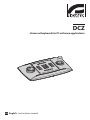 3
3
-
 4
4
-
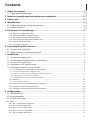 5
5
-
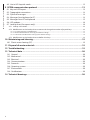 6
6
-
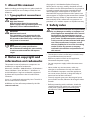 7
7
-
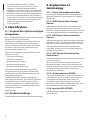 8
8
-
 9
9
-
 10
10
-
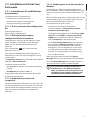 11
11
-
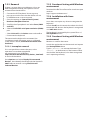 12
12
-
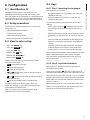 13
13
-
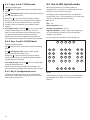 14
14
-
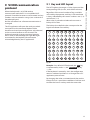 15
15
-
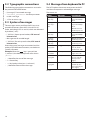 16
16
-
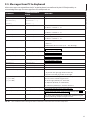 17
17
-
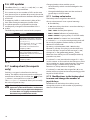 18
18
-
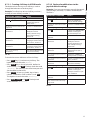 19
19
-
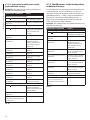 20
20
-
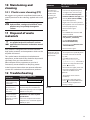 21
21
-
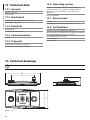 22
22
-
 23
23
-
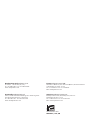 24
24
-
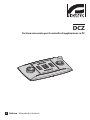 25
25
-
 26
26
-
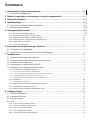 27
27
-
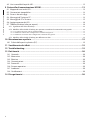 28
28
-
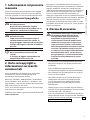 29
29
-
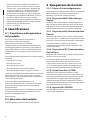 30
30
-
 31
31
-
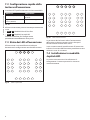 32
32
-
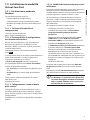 33
33
-
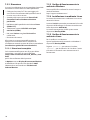 34
34
-
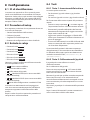 35
35
-
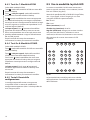 36
36
-
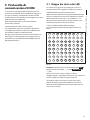 37
37
-
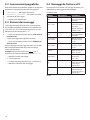 38
38
-
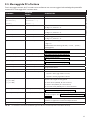 39
39
-
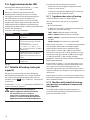 40
40
-
 41
41
-
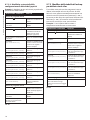 42
42
-
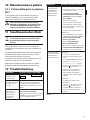 43
43
-
 44
44
-
 45
45
-
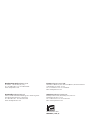 46
46
-
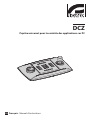 47
47
-
 48
48
-
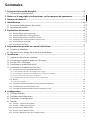 49
49
-
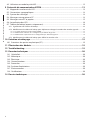 50
50
-
 51
51
-
 52
52
-
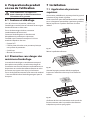 53
53
-
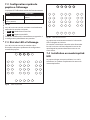 54
54
-
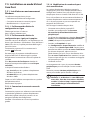 55
55
-
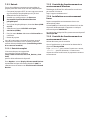 56
56
-
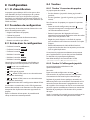 57
57
-
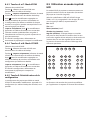 58
58
-
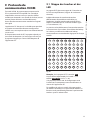 59
59
-
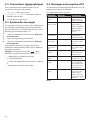 60
60
-
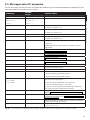 61
61
-
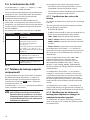 62
62
-
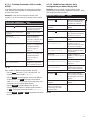 63
63
-
 64
64
-
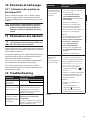 65
65
-
 66
66
-
 67
67
-
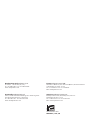 68
68
-
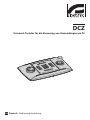 69
69
-
 70
70
-
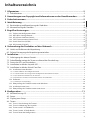 71
71
-
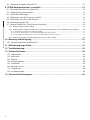 72
72
-
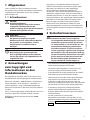 73
73
-
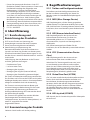 74
74
-
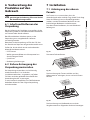 75
75
-
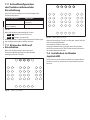 76
76
-
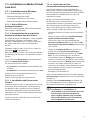 77
77
-
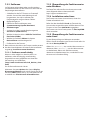 78
78
-
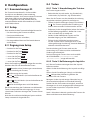 79
79
-
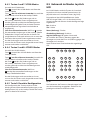 80
80
-
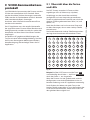 81
81
-
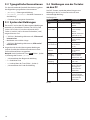 82
82
-
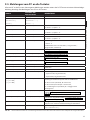 83
83
-
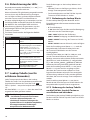 84
84
-
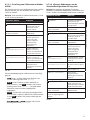 85
85
-
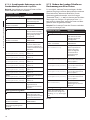 86
86
-
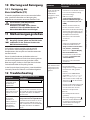 87
87
-
 88
88
-
 89
89
-
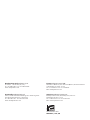 90
90
-
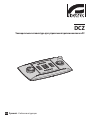 91
91
-
 92
92
-
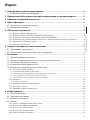 93
93
-
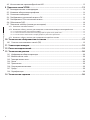 94
94
-
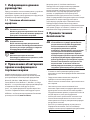 95
95
-
 96
96
-
 97
97
-
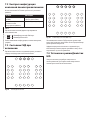 98
98
-
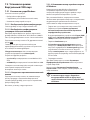 99
99
-
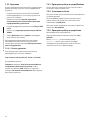 100
100
-
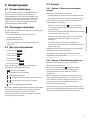 101
101
-
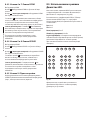 102
102
-
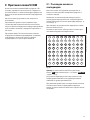 103
103
-
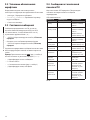 104
104
-
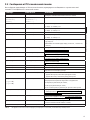 105
105
-
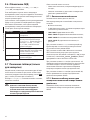 106
106
-
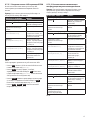 107
107
-
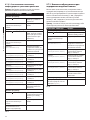 108
108
-
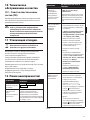 109
109
-
 110
110
-
 111
111
-
 112
112
-
 113
113
-
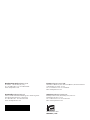 114
114
dans d''autres langues
- italiano: Videotec DCZ Manuale utente
- English: Videotec DCZ User manual
- Deutsch: Videotec DCZ Benutzerhandbuch
- русский: Videotec DCZ Руководство пользователя
Documents connexes
Autres documents
-
Yamaha DM2000 Le manuel du propriétaire
-
Magtek MICRSafe Quick Installation Quide
-
Yamaha WC42260 Manuel utilisateur
-
Studiologic Numa Manuel utilisateur
-
Yamaha PSR-A5000 Manuel utilisateur
-
Yamaha PSR-SX700 Digital Workstation Manuel utilisateur
-
Yamaha PSR-A3000 Le manuel du propriétaire
-
Yamaha PSR-A5000 Le manuel du propriétaire
-
Oracle 7116970 Guide d'installation
-
Axis T8312 Manuel utilisateur